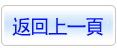商品詳情
Capture One 11.0.0.266 專業的RAW圖像編輯軟體 多國語言版
商品編號:
本站售價:NT$200
碟片片數:1片
瀏覽次數:7957
|
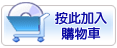
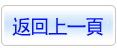
【轉載TXT文檔】
|
您可能感興趣:
您可能也喜歡:
商品描述
Capture One 11.0.0.266 專業的RAW圖像編輯軟體 多國語言版
-=-=-=-=-=-=-=-=-=-=-=-=-=-=-=-=-=-=-=-=-=-=-=-=-=-=-=-=-=-=-=-=-=-=-=-=
軟體名稱:Capture One 11.0.0.266 專業的RAW圖像編輯軟體 多國語言版
語系版本:多國語言版
光碟片數:單片裝
破解說明:
系統支援:For Windows XP/Vista/7
軟體類型:專業的RAW圖像編輯軟體
硬體需求:PC
更新日期:2018-02-28
官方網站:
中文網站:
軟體簡介:
銷售價格:$80元
-=-=-=-=-=-=-=-=-=-=-=-=-=-=-=-=-=-=-=-=-=-=-=-=-=-=-=-=-=-=-=-=-=-=-=-=
安裝說明:
1. 執行安裝 CaptureOne.Pro.11.0.0.exe。不要更改默認的文件位置。
2. 安裝程序會問有一個文件夾已存在,你想繼續?點擊「是」讓它覆蓋,繼續進行安裝程序。
3. 安裝完成後,以系統管理員身分啟動桌面上的捷徑 "Capture One Pro Unlimited Starter shorcut"。從桌面刪除其他相關的捷徑。
4. 程序打開時首先會看到“激活”對話框。選擇“試用”選項並完成。沒有時限的Pro功能已自動激活。每次運行程序Pro Unlimited Starter都會自動繞過激活信號。設置 Pro Unlimited Starter 以系統管理員身分運行。
5. 不要更新程序。
軟體簡介:
Capture One 一直是RAW格式圖像文件編輯軟件中的佼佼者,專業支持超過400款
相機以及我們對創意自由的不懈努力,讓Capture One 的工作流、出色的色彩處
理能力、精確的編輯功能得到廣泛的認可。
Capture One 經開發出圖像質量和易用性。每個工具都設計成讓您完全控制編輯
過程的所有方面 - 保留,恢復和優化來自RAW文件的所有信息。全系列的工具提
供了廣泛的可能性,展現完美的結果。
用RAW格式拍攝讓後期有更大的空間對圖像進行調整,因為RAW文件包含了您相機
裡的全部信息。自1997年以來,Capture One 專注於充分利用每個RAW文件。所有
支持的相機型號和鏡頭都有特定的配置文件,以確保最佳的顏色和細節。 Capture
One 為所有它能支持的RAW文件提供了一個強大的後期處理解決方案
Capture One 的行業領先的快速聯機拍攝是靈活和可靠的,對於速度和準確度重
要的攝影工作。直接拍攝到您的電腦幾乎能即時觀看和即時調整。啟用實時視圖
,以便拍攝靜物攝影時更容易構圖。
從自定的工具,鍵盤快捷方式到圖形加速和即時拍攝 - Capture One 最大限度
地減少您的工作量和最大限度地提高效率。設計您自己的工作區,並決定自己在
Capture One Pro中的工作方式。
功能特色:
- 直接從相機中獲取
通過針對超過400款相機定製的顏色配置文件,您將會得到一個無與倫
比的、與您所用的拍攝相機裡完全一致的顏色,為進一步調整每一個原
始文件提供最紮實的基礎。
- 色彩平衡工具
直觀的色彩平衡工具可以輕鬆地進行色彩分級,讓您可以調整陰影、中
色調和高光的色相和亮度。
- 黑與白
Capture One 中黑白轉換工具可以在轉換過程中給你足夠的創意空間,
同時可以使噪點降到最少,使圖像絲般光滑。
- 顏色編輯器
為一個特定的顏色範圍改變色相、飽和度和亮度以達到有效的調整。定
義你最想要的色調以獲得完整的操作體驗。
- 膚色編輯
膚色甚至都不需要複雜的顏色渲染,只需三個均勻器滑動條——色相、飽
和度和亮度。在做局部調整的時候使用這個功能,將給您一個完整的操
作體驗
新功能和改進:
- 標註
您可以通過在Capture One中添加手寫筆記和繪圖,直接給圖像標註。您
可以通過標註來記錄某一瞬間的靈感,也可以做一些筆記與修圖師分享
,或者只是簡單記下,作為提醒。您還可以將您做的標註導出成PSD文件
作為一個單獨的圖層,十分靈活方便。
- 圖層的工作流
「局部調整」工具選項卡已經被刪除,新增了許多應用於「圖層」的工
具,讓您在使用時更自由、無拘無束。「圖層」工具現在放置於多工具
選項卡中,這樣可以更容易在圖層的工作流中工作。
- 圖層透明度
控制每個圖層的透明度從而控制局部調整的效果。當您選取了所需工具
並進行調整,只需簡單地拖動透明度滑塊就可以減弱圖層的整體效果。
- 羽化遮罩, 微調邊緣
通過「羽化遮罩」功能,您可以在繪製遮罩後輕鬆地將其邊緣變得更加
柔和。如果想避免重新繪製遮罩,您只需拖動滑塊羽化遮罩邊緣即可。
「微調邊緣」功能讓您可以精確地修整遮罩的邊緣。創建一個非常乾淨
並且可調節的遮罩是非常有用的,比如可以在一個場景裡凸顯頭髮的部分。
- 導出路徑
在Capture One中使用裁切功能時,您可以使用「導出路徑」選項在導
出到PSD文件時將經過裁切的圖像包含到路徑中。通過把裁切功能作為
路徑保存到導出的PSD文件中,您就可以對全圖像進行修圖,甚至可以
在後面的步驟裡進行交替裁切。
- 重複檢測器
「重複檢測器」工具確保您不會在「目錄」或「會話」中兩次導入相同
的文件。強大的抓取機制確保您可以非常簡單且高效地導入圖片,不重複。
- 顏色優化
改進顏色處理功能,確保分層顏色經調整後達到完美。重新設計色彩平
衡、色彩編輯器、白平衡和其他工具,以確保每層之間的過渡更加自然。
- 編輯的速度
我們優化了Capture One的整體性能,在編輯時為您提供更順暢、更快
速的體驗。這在您進行微調時尤其管用。
- 灰度值
通過灰度值,您的遮罩將不受圖像干擾,完整呈現。遮罩缺失的地方現
在也可以很輕易的顯現並且糾正。
-=-=-=-=-=-=-=-=-=-=-=-=-=-=-=-=-=-=-=-=-=-=-=-=-=-=-=-=-=-=-=-=-=-=-=-=